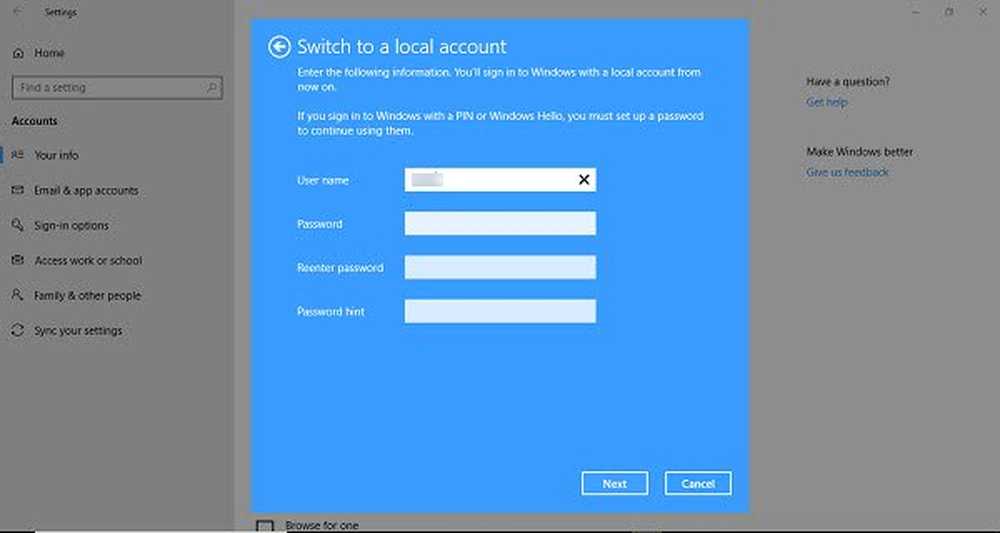Eliminați opțiunea Deschidere dosar în noua fereastră din fereastra de opțiuni din Windows Explorer

Astăzi, când navighez în fișierele mele, am observat că pentru fiecare dosar, în meniul contextual, faceți clic dreapta, există o opțiune de deschidere într-o fereastră nouă. Nu am folosit niciodată această opțiune. Unii dintre voi poate considera că este util, în timp ce unii dintre voi nu pot.

Deschideți folderul în fereastră nouă
Puteți să vă setați folderele să se deschidă în aceeași fereastră sau în diferite ferestre din Opțiuni folder, după cum urmează-
Caută Opțiuni pentru foldere în Start Search și deschideți-l. Apoi, în fila General, asigurați-vă că această opțiune este selectată - Deschideți fiecare dosar în aceeași fereastră.
Dar dacă doriți, puteți, de asemenea, să eliminați Deschideți în folderul nou intrare din meniul contextual din Windows File Explorer.
Deoarece sunt un mare fan al modificării intrărilor în registri, am decis să eliminăm această opțiune Deschideti intr-o noua fereastra din meniul contextual Explorer din Windows 10/8. Din fericire am găsit cheia de registry care gestionează această opțiune - și, în cele din urmă, am reușit să elimin această opțiune. Felul în care am lucrat este împărțit mai jos.
Nu uitați să faceți o copie de siguranță a registry sau să creați mai întâi un punct de restaurare a sistemului, astfel încât să puteți întoarce întotdeauna, dacă vreți.
Manual Registry Method
1. presa Windows Key + R combinație, tip Regedt32.exe în Alerga caseta de dialog și apăsați Enter pentru a deschide Editor de registri.
2. Navigați aici:
HKEY_CLASSES_ROOT \ Folder \ shell \ opennewwindow

4. Dacă doriți să ștergeți această opțiune, faceți o copie de siguranță a cheii opennewwindow în panoul din stânga subliniat cu verde și apoi ștergeți-l. Se va elimina Deschideti intr-o noua fereastra opțiune din meniul contextual.
5. Dacă doriți să dezactivați pur și simplu funcționalitatea acestuia, căutați DWORD numit LaunchExplorerFlags, în panoul din dreapta, după cum se arată în imaginea de mai sus.
6. Faceți dublu clic pe acesta sau pe Modifica și utilizați următoarele date pentru Valoare de date secțiune:
- Introduceți 0 - Pentru a dezactiva funcția Open in new window
- Introduceți 1 - Pentru a activa funcția Deschidere în fereastră nouă (Implicit)

7. Inchide Editor de registri, reporniți explorer.exe și veți vedea rezultatele.

Registry Fix automată
Dacă nu doriți să urmați metoda manuală, atunci pentru a vă ajuta mai mult, am creat o remediere directă a fișierului de registry, care poate efectua aceleași operații fără să mai lucreze suplimentar. Puteți să-l descărcați de la AICI.
Citiți acum: Cum se deschide un dosar într-un proces nou. Deschideți în noul proces este diferit de Deschideti intr-o noua fereastra.